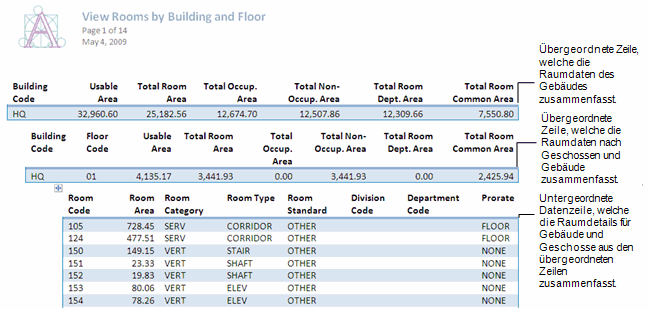
Bei einigen Web-Ansichten und allen Smart Client-Tabellenansichten ist es möglich, die Ansicht als paginiertene Bericht zu erstellen, der als Word- DOCX-Datei ausgegeben wird. Diese Berichte enthalten Kopf- und Fußzeile, Seitenzahlen, übergeordnete Berichtszeilen mit mehreren Ebenen, mehrere Datenberichtszeilen, Memos und Logos.
Sie können die Darstellung des Berichts ändern, indem Sie Papier-, Tabellen- oder Absatzformate in Word ändern. Sie können auch Ihre eigenen Formatvorlagen speichern und diese in einem Schritt auf den erstellten Bericht anwenden. Ihr Systemintegrator kann die Standardformatvorlage für den Bericht ändern, indem die Standardformatvorlage durch Ihre eigene Formatvorlage ersetzt wird.
Paginierte Berichte können Sie für Folgendes verwenden:
Paginierte Berichte haben das Word 2007-DOCX-Format und können mit Open Office oder Word angezeigt werden. Wenn Sie Word 2007 nicht besitzen oder eine ältere Version verwenden, steht Ihnen auch ein kostenloser Viewer, bzw. ein kostenloses Plugin zur Verfügung.
Ihr Geschäftsprozesseigentümer kann paginierte Berichte erstellen und sie mithilfe des Assistenten zum Anzeigen von Definitionen von Web Central auf dem Prozessnavigator einfügen. Diese Berichte können markierte Zeichnungen, die eine Einschränkung zum Anzeigen eines markierten Werts verwendet, (wie eine Zeichnung, die die einer bestimmten Abteilung zugeordneten Räume zeigt) oder thematisch markierte Zeichnungen mit unterschiedlich farblich gekennzeichneten Werten enthalten (wie etwa Räume nach Raumstandard).
Hinweis: Zum Drucken von Zeichnungsmarkierungen müssen Sie Ihre Browsereinstellungen so einstellen, dass das Drucken von Hintergrundfarben und -bildern erlaubt ist. Siehe Zeichnungen drucken
Im Folgenden wird ein Bericht angezeigt, der aus der Ansicht "Räume nach Gebäude und Geschoss" erstellt wurde. Dieser Bericht umfasst zwei übergeordnete Datenzeilen, die die Daten nach Gebäude und Geschoss organisieren, und eine untergeordnete Datenzeile, die die Raumdaten anzeigt.
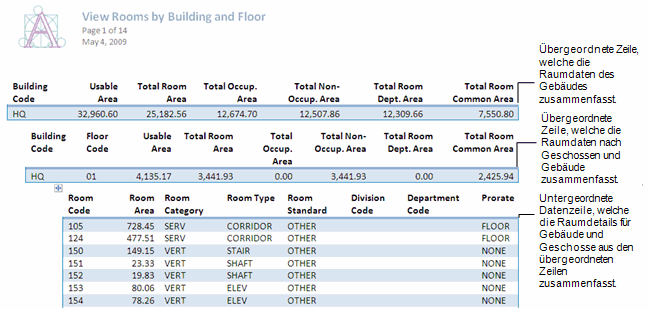
Sie können Berichte folgendermaßen erstellen:

Diese Aktionen öffnen eine Ansicht, die es Ihnen ermöglicht, eine Vorschau zum Status der Berichtserstellung zu erhalten und Teilergebnisse angezeigt zu bekommen. Durch die Anzeige von Teilergebnissen können Sie sicherstellen, dass der Bericht richtig erstellt wird. Nach Abschluss der Berichtserstellung können Sie den Bericht laden, indem Sie auf eine Verknüpfung klicken.
Paginierte Berichte sind ein Stapelverarbeitungsjob, für den Sie den Fortschritt des Jobs bei der Erstellung angezeigt bekommen. Sie können beispielsweise den abgeschlossenen Prozentanteil und die geschätzte Zeit, die bis zum Projektabschluss verbleibt, anzeigen lassen.
Mit dem Stapelverarbeitungsjob können Sie auf die Vorschau von Teilergebnissen zugreifen, wenn der Bericht sehr lang ist. Wenn jeder Bereich des Berichts abgeschlossen ist, wird der Dateiliste, die vom Job verfügbar gemacht wird, eine Verknüpfung für die Datei mit den Teilergebnissen hinzugefügt. Wenn Sie auf diese Verknüpfung klicken, werden Ihnen die Teilergebnisse angezeigt. Wenn alle Bereiche abgeschlossen sind, werden alle Ergebnisse in einer Datei zusammengefasst. Diese Datei ist dann im Bereich "Ergebnisse" verfügbar.
Sie können einen Job aus dem vorherigen Bildschirm jederzeit abbrechen, bis der Job abgeschlossen ist. Siehe Jobs abbrechen.
Standardmäßig müssen Sie auf die Verknüpfung (Titel des Berichts in der Anzeige "Ergebnis" oder dem Dateibereich) klicken, um den Bericht zu laden. Für kleinere Berichte wie etwa einen Ausdruck einer einzigen Arbeitsanforderung oder Rechnung kann Ihr Systemintegrator das ändern, sodass der Bericht automatisch in eine neue Registerkarte Ihres Browsers geladen wird, wenn er fertig erstellt ist.
Anzeigen eines einzelnen Jobs:
Sie können den Fortschritt bei der Erstellung eines einzelnen Berichts in der Ansicht "Paginierter Bericht", die während der Berichterstellung angezeigt wird, anzeigen. Wenn Sie auf die Schaltfläche "Paginierter Bericht" oder "DOC" klicken, wird damit die Berichterstellung gestartet, während der Erstellung werden Informationen geliefert und eine Verknüpfung zum abgeschlossenen Bericht wird angezeigt.
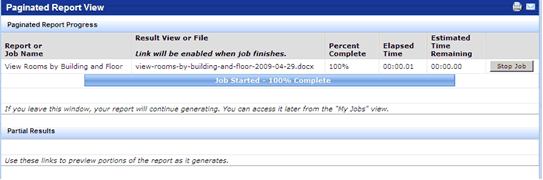
Alle Jobs anzeigen
Sie können den Fortschritt für all Ihre Jobs von dem Bildschirm "Eigene langwierige Jobs" anzeigen, auf welchen Sie über die Schaltfläche "Meine Jobs" auf der Hauptsymbolleiste zugreifen können. Diese Jobs können Berichte oder andere Aktionen umfassen, die als Stapelverarbeitungsprozesse ausgeführt werden. Aus dieser Ansicht können Sie keine Berichte erstellen.
Der erste Teil des Bildschirms listet die Aufträge auf, bei denen die neuesten Jobs oben aufgelistet sind. Informationen zu abgeschlossenen Jobs bleiben während Ihrer Benutzersitzung auf dem Server.
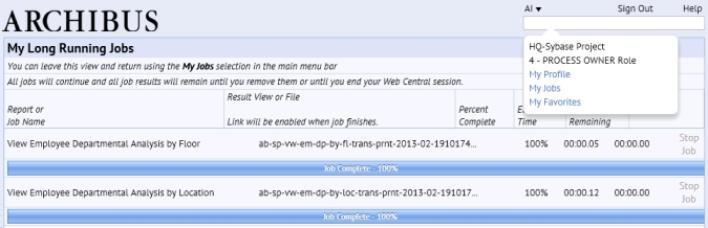
Viele Ansichten bieten die Möglichkeit, Daten einzuschränken, sodass Sie die Daten eingrenzen können, mit denen Sie arbeiten möchten. Um Sie bei der Datenanalyse zu unterstützen, enthalten einige paginierte Berichte, die aus einer eingeschränkten Ansicht generiert wurden, oben im Bericht einen Bereich, in dem Details zu der verwendeten Einschränkung angegeben werden. Diese Funktion ist in einer Ansicht nicht standardmäßig enthalten, kann jedoch hinzufügt werden. Suchen Sie in der Systemmanagement-Hilfe das Thema "Einschränkungen in paginierten Berichten anzeigen".
Die Einschränkung wird als formatierte Tabelle gedruckt und im oberen Teil der Berichte platziert, wie unten dargestellt:
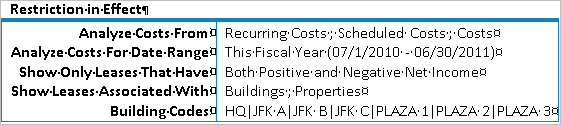
Erstellen Sie für Web Central im Unterordner "Schema" einen Ordner für paginierte Berichte mit der Bezeichnung "pagereports". ARCHIBUS sucht zuerst im Anwendungsunterordner nach der AXVS-Datei, danach in den Schema-Unterordnern. Der Unterordner "pagereports" stellt sicher, dass ARCHIBUS den Bericht als paginierten Bericht lädt.
Um beispielsweise einen Bericht aus der Adressleiste des Browsers zu laden, müssen Sie den Unterordner "Reports" einbeziehen. Eine Adresse ist z.B.:
http://localhost:8080/archibus/pagereports/ab-rm-by-fl-and-dp.axvw
Dateien, wie beispielsweise paginierte Berichte, Datenübertragungsdateien und Datenübertragungsprotokolle (Vergleichsberichte), verbleiben auf dem Server, bis sie durch den Anwendungsparameter "PerUserFileExpirations" gelöscht werden, der über die Ansicht "Systemverwaltung/ARCHIBUS Systemverwaltung/Geschäftsprozesseigentümer/Anwendungsparameter bearbeiten" bearbeitet werden kann. Der Anwendungsparameter lautet:
AbSystemAdministration>perUserFileExpirations.
Standardmäßig werden Dateien alle 6 Stunden gelöscht. Dateien bleiben für spätere Web Central-Sitzungen nur verfügbar, wenn Web Central nicht in einer Cluster-Umgebung ausgeführt wird.
Zum Speichern Ihrer Berichte auf Ihrem lokalen Rechner siehe Berichte speichern.
Hinweis: Wenn Sie den gleichen Bericht am gleichen Tag noch einmal erstellen, wird der vorherige Bericht überschrieben.
Wenn Sie einen Bericht archivieren oder weiter bearbeiten möchten, speichern Sie ihn auf Ihrem lokalen Rechner. Wenn Sie auf den Link zum Öffnen des Berichts klicken, haben Sie die Möglichkeit, diesen zu speichern. Sie können einen Bericht auch speichern, indem Sie im Abschnitt "Ergebnisansicht" oder "Datei" mit rechts auf den Link des Berichts klicken, und "Ziel speichern unter" wählen, um die Datei auf Ihrem lokalen Rechner zu speichern.
Siehe auch
Thematisch markierte Zeichnungen (Konzept)